MFC-L8650CDW
Întrebări frecvente şi depanare |
Scanarea unui document folosind "Scanner and Camera Wizard" (Expertului scaner şi aparat foto) din Windows XP.
Pentru a afla mai multe despre cum se scanează folosind ControlCenter, consultaţi Întrebări frecvente similare de la finalul acestei pagini.
(Dacă nu găsiţi Întrebări frecvente similare la finalul acestei pagini, înseamnă că această notă nu aplică pentru echipamentul dvs).
Consultaţi paşii de mai jos pentru informaţii privind utilizarea "Scanner and Camera Wizard" (Expertului scaner şi aparat foto), pentru informaţii generale privind scanarea, faceţi clic aici sau faceţi clic aici pentru a afla cum să scanaţi din aplicaţiile care au aceeaşi structură de meniu ca şi aplicaţiile Office XP.
Sistemul de operare Windows XP include „Scanner and Camera Wizard" (Expertul scaner şi aparat foto). Acest software vă permite să scanaţi documente şi să le salvaţi apoi ca fişiere JPEG, TIFF etc. Consultaţi indicaţiile următoare pentru a afla mai multe despre utilizarea aparatului dvs. FAX/MFC/DCP Brother cu „Scanner and Camera Wizard" (Expertul scaner şi aparat foto).
-
Din "My Computer" faceţi click dreapta pe aparatul FAX, MFC sau DCP Brother adecvat.
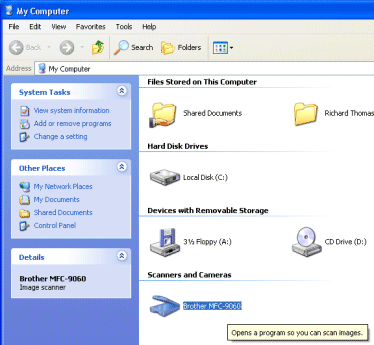
-
Selectaţi Get picture using Scanner Wizard.

-
Faceţi click pe „Next” în fereastra de întâmpinare.

-
Selectaţi opţiunile de salvare şi faceţi click pe „Next".

-
Expertul începe să scaneze acum cu ajutorul setărilor specificate.

-
Selectaţi „Nothing. I'm finished working with these pictures“ şi faceţi clic pe „Next".
Imaginile vor fi acum salvate în locaţia specificată la pasul 4.
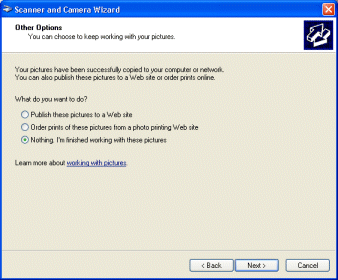
Dacă nu aţi primit răspuns la întrebarea dumneavoastră, aţi verificat celelalte întrebări frecvente?
Dacă aveţi nevoie de asistenţă suplimentară, vă rugăm să contactaţi serviciul de asistenţă clienţi Brother:
Modele asociate
DCP-110C, DCP-115C, DCP-117C, DCP-130C, DCP-135C, DCP-145C, DCP-150C, DCP-165C, DCP-195C, DCP-330C, DCP-350C, DCP-357C, DCP-365CN, DCP-375CW, DCP-385C, DCP-395CN, DCP-540CN, DCP-560CN, DCP-585CW, DCP-6690CW, DCP-7010, DCP-7010L, DCP-7030, DCP-7040, DCP-7045N, DCP-770CW, DCP-8020, DCP-8040, DCP-8060, DCP-8065DN, DCP-8070D, DCP-8085DN, DCP-8110DN, DCP-8250DN, DCP-9010CN, DCP-9015CDW, DCP-9020CDW, DCP-9040CN, DCP-9042CDN, DCP-9045CDN, DCP-9055CDN, DCP-9270CDN, DCP-J100, DCP-J105, DCP-J125, DCP-J132W, DCP-J140W, DCP-J152W, DCP-J315W, DCP-J4110DW, DCP-J4120DW, DCP-J515W, DCP-J525W, DCP-J552DW, DCP-J715W, DCP-J725DW, DCP-J925DW, DCP-L5500DN, DCP-L6600DW, DCP-L8400CDN, DCP-L8450CDW, DCP-T300, DCP-T500W, DCP-T700W, MFC-210C, MFC-215C, MFC-235C, MFC-240C, MFC-250C, MFC-260C, MFC-290C, MFC-295CN, MFC-3220C, MFC-3240C, MFC-3320CN, MFC-3420C, MFC-3820CN, MFC-410CN, MFC-425CN, MFC-440CN, MFC-465CN, MFC-4820C, MFC-490CW, MFC-5440CN, MFC-5460CN, MFC-5490CN, MFC-580, MFC-5895CW, MFC-590, MFC-6490CW, MFC-6890CDW, MFC-7320, MFC-7420, MFC-7440N, MFC-7820N, MFC-7840W, MFC-790CW, MFC-8220, MFC-8370DN, MFC-8380DN, MFC-8420, MFC-8440, MFC-8460N, MFC-8510DN, MFC-8520DN, MFC-8840D, MFC-8860DN, MFC-8880DN, MFC-890, MFC-8950DW, MFC-9070, MFC-9120CN, MFC-9140CDN, MFC-9160, MFC-9180, MFC-9320CW, MFC-9340CDW, MFC-9420CN, MFC-9440CN, MFC-9450CDN, MFC-9460CDN, MFC-9660, MFC-9760, MFC-9840CDW, MFC-9880, MFC-9970CDW, MFC-J200, MFC-J220, MFC-J430W, MFC-J4410DW, MFC-J4420DW, MFC-J4510DW, MFC-J4620DW, MFC-J470DW, MFC-J5320DW, MFC-J5620DW, MFC-J5720DW, MFC-J5910DW, MFC-J625DW, MFC-J6510DW, MFC-J6910DW, MFC-L5700DN, MFC-L5750DW, MFC-L6800DW(T), MFC-L6900DW(T), MFC-L6950DW, MFC-L8650CDW, MFC-L8850CDW, MFC-L9550CDW(T)
